DCP-J100
Часто задаваемые вопросы и устранение неполадок |
Сканирование документа и сохранение его в формате PDF (сканирование в файл) для Macintosh
Функция сканирования в файл приложения ControlCenter2 позволяет отсканировать документ и автоматически сохранить его в формате PDF в нужную папку на компьютере.
Для многостраничного сканирования в один файл см. вопрос "Многостраничное сканирование в один файл вместо сохранения каждой отсканированной страницы в отдельный файл".
Для настройки и использования функции сканирования в файл следуйте инструкциям ниже.
ПРИМЕЧАНИЕ: на рисунках ниже изображена типовая модель устройства и операционная система, которые могут отличаться вашей модели Brother и вашей операционной системы.
ШАГ A: настройка функции сканирования в файл
- Откройте ControlCenter. (Нажмите здесь, чтобы узнать, как открыть ControlCenter2.)
- Нажмите Configuration -> SCAN -> File.
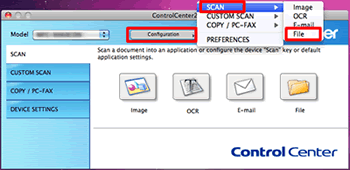
- Появится окно с настройками для функции сканирования в файл, выберите вкладку Software Button.
На вкладке Software Button настраивается кнопка сканирования в файл программы ControlCenter.
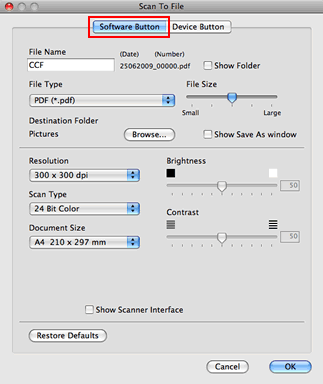
- Можно настроить следующие параметры:
File Type:
Здесь можно изменить формат, в котором будет сохраняться файл; для сканирования и сохранения файла в формате PDF выберите тип файла PDF(*.pdf).
Destination Folder:
Здесь указывается папка, в которую будет сохраняться файл. Можно также выбрать настройку "Show Save As window", чтобы для каждого отсканированного документа можно было выбрать папку для сохранения.
Resolution:
Определяет резкость изображение на основе количества точек изображения, располагающихся на дюйме отсканированного изображения (DPI). Чем выше DPI, тем чётче будет изображение, но при этом увеличатся время сканирования и размер документа.
Scan Type:
Эта опция для цветного сканирования. Чем выше выбранное качество, тем дольше будет выполняться сканирование и тем больше будет размер файла.
Document Size:
Установите размер для сканируемого документа.
Brightness:
Измените настройку (от -50 до 50) для получения изображения высокого качества. Значение по умолчанию: 0 (оно соответствует “середине”). Можно задать уровень параметра , перемещая слайдер вправо или влево для получения более светлого или более темного изображения.
Contrast:
Можно увеличить или уменьшить уровень параметра контрастности, перемещая слайдер влево или вправо. Также можно вручную ввести значение контрастности. Увеличение контрастности усиливает тёмные и светлые области изображения, в то время как уменьшение контрастности показывает больше деталей в серых областях.
Show Scanner Interface:
Выберите эту настройку, если вы хотите выполнить предварительное сканирование документа и обрезать часть документа перед завершением сканирования.
- После выполнения всех настроек нажмите OK. Эти настройки будут применены ко всем последующим заданиям сканирования.
ШАГ B: использование функции сканирования в файл из ControlCenter
- Загрузите документ.
- Выберите вкладку Сканирование (Scan). Если требуется изменить параметры сканирования, см. раздел "ШАГ A: настройка функции сканирования в файл".
- Нажмите Файл (File). Изображение будет сохранено в папку, выбранную в окне настроек для опции Сканирование в файл (Scan to File).
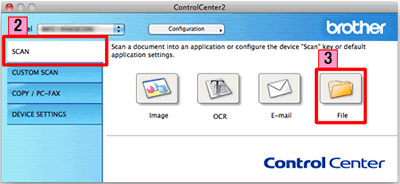
Если вам не удалось найти ответ на свой вопрос, вы не пробовали просмотреть ответы на другие вопросы?
Связанные модели
DCP-7055R, DCP-7055WR, DCP-7057R, DCP-7057WR, DCP-7060DR, DCP-7065DNR, DCP-7070DWR, DCP-8110DN, DCP-8250DN, DCP-J100, DCP-J105, DCP-J525W, MFC-7360NR, MFC-7860DWR, MFC-8520DN, MFC-8950DW, MFC-9465CDN, MFC-J200, MFC-J2310, MFC-J2510, MFC-J430W, MFC-J5910DW, MFC-J6510DW, MFC-J6910DW, MFC-J825DW
Отзывы о материалах
Чтобы помочь нам улучшить поддержку пользователей, просим вас поделиться своим мнением, ответив на вопросы ниже.
